Nejjednodušší způsob, jak se odlišit od konkurence a vypadat chytřeji, je mít v Outlooku povolený podpis osobního e-mailu.
Umístěním e-mailového podpisu aplikace Outlook nejenže poskytujete další informace svým klientům, ale také dáváte všem svým zprávám autoritu prostřednictvím vaší značky. Má tedy smysl mít nastaven svůj e-mailový podpis; zejména proto, že Microsoft povolil možnost synchronizace e-mailových podpisů napříč všemi zařízeními. V tomto článku se podíváme na některé z nejlepších způsobů, jak přidat e-mailový podpis do účtu Outlook. Pojďme tedy rovnou do toho.
Jak přidat e-mailový podpis v aplikaci Outlook
Přidání e-mailového podpisu do aplikace Outlook je poměrně jednoduchý proces. K tomu použijete web outlook.com. Chcete-li začít, přejděte na stránku outlook.com a přihlaste se ke svému účtu.
Jakmile budete uvnitř, vydejte se Nastavení > Zobrazit všechna nastavení Outlooku. Odtud vyberte Mail > Napsat a odpovědět. Nyní místo zástupného symbolu zadejte název svého e-mailového podpisu Upravit název podpisua doplňte příslušná označení do prostoru pod ním.
Pod Vyberte výchozí podpisy v sekci, můžete nastavit svůj e-mailový podpis tak, aby se objevil v každé nové zprávě a odpovědích/přeposlání. Jednoduše klikněte na rozevírací nabídku zpráv a vyberte Nové zprávy nebo Odpovědi/Přeposlat.
Můžete také snadno upravit další důležitá nastavení. Chcete-li to provést, jednoduše přejděte dolů a proveďte příslušné změny. Jakmile je vše hotovo, stačí kliknout na Uložit a všechna vaše nastavení budou uložena pro budoucnost.
Jak ručně přidat podpis e-mailu v aplikaci Outlook
Výše uvedená metoda je nejlepší způsob, jak přidat o přidání podpisu e-mailu – přidá podpis nejen k tomuto konkrétnímu e-mailu, který právě odesíláte, ale také zjednoduší proces pro ty, které budete posílat v budoucnu. .
Ale pokud nechcete jít touto cestou, pochopíme.Pokud chcete pouze přidat podpis e-mailu do konkrétní pošty, můžete místo toho použít ruční metodu. Zde je postup:
- Přejděte do hlavní nabídky Výhled a vyberte Nová zpráva.
- Napište svou zprávu, a až budete připraveni e-mail odeslat, klikněte na tečkové menu (…) sousedící s Poslat volba.
- Odtud klikněte na Vložte podpis a poté přidejte příslušný podpis.
A je to. Udělejte to a budete moci svůj podpis přidat ručně. Vše, co nyní musíte udělat, je kliknout na Poslat.
Přidání e-mailového podpisu v aplikaci Outlook
Outlook Signature vám může pomoci, abyste byli vnímáni jako profesionálnější a oddanější. Ujistěte se tedy, že do každé zprávy Outlook, kterou od nynějška odešlete, zahrnete e-mailový podpis. Doufáme, že vám výše uvedený průvodce pomohl při přidávání podpisu e-mailu v aplikaci Outlook.
FAQ
Jak přidat uživatelský účet do počítače se systémem Windows 11?
Zde je návod, jak přidat uživatelský účet do počítače se systémem Windows 11 u vás doma. Důležitá poznámka: Používám Windows 11 Home edition, která vyžaduje, abyste měli k nastavení počítače účet Microsoft. Po instalaci systému Windows 11 však můžete přidat místní uživatelský účet. Chcete-li proces spustit, klikněte na Start a poté v nabídce klikněte na Nastavení.
Má Windows 11 e-mailovou aplikaci?
Přestože na virtuálním trhu existuje mnoho e-mailových aplikací, vestavěná poštovní aplikace ve vašem počítači s Windows 11 je také docela dobrá. Charakteristickým rysem této aplikace je její integrace s aplikacemi, jako je Kalendář a Lidé. Tato e-mailová aplikace je zdarma a je super kompatibilní s vaším počítačem.
Jak přidat Gmail do Windows 11?
Je velmi snadné přidat Gmail na Windows 11 prostřednictvím poštovní aplikace, zde dále v blogu uvidíme, jak to uživatel může udělat správným způsobem. Dodržováním níže uvedených kroků budete schopni splnit potřebu velmi přesně a snadno. Poté klikněte na „Google“ a chvíli počkejte
Jak přidat další e-mailový účet do pošty Windows 10?
Krok 2: Klikněte na Účty v levém podokně aplikace Mail. Poté klikněte na Přidat účet. Krok 3: V okně Přidat účet vyberte aplikaci Google. Pokud chcete přidat další e-mailový účet, vyberte Jiný účet.
Jak přidám účet Gmail do svého počítače?
Chcete-li přidat účet Gmail (jiný e-mailový účet), postupujte takto: Krok 1: Otevřete aplikaci Mail kliknutím na ikonu na hlavním panelu nebo vyhledáním aplikace Mail v nabídce Start. Krok 2: Klikněte na Účty v levém podokně aplikace Mail. Poté klikněte na Přidat účet.
Co je aplikace Mail ve Windows 11?
Aplikace Mail je předinstalovaná aplikace dodávaná s Windows 11. Je také nastavena jako výchozí e-mailový klient pro klikání na odkazy mailto nebo jakýkoli požadavek, který vyžaduje otevření e-mailového klienta. Tato příručka od Průvodce oddílem MiniTool ukazuje, jak přidat účet Gmail do aplikace Mail v systému Windows 11. Jak přidat účet Gmail do aplikace Mail ve Windows 11?
Jak přidat Gmail na hlavní panel ve Windows 10/11?
Gmail si můžete přidat na hlavní panel ve Windows 10 nebo Windows 11 vytvořením zástupce/instalací PWA v prohlížeči Chrome nebo Microsoft Edge. Vše, co potřebujete vědět, je uvedeno níže, takže si přečtěte pokyny, které jsme vám poskytli.
Jak získat přístup k e-mailům Gmail na počítači se systémem Windows 11?
Po dokončení výše uvedených kroků můžete přistupovat ke svým e-mailům Gmail z aplikace Mail na počítači se systémem Windows 11 výběrem účtu Gmail v části Účty v levém podokně aplikace Mail. Nový e-mail můžete napsat kliknutím na možnost Nový e-mail. Bonus: Jak odebrat účet Gmail z pošty ve Windows 11?
Jak nastavím e-mail ve Windows 10?
Zde je návod, jak to nastavit. Ve Windows 10 přejděte do Nastavení > Účty > E-mail a účty. Řekněme, že chcete přidat e-mailový účet, abyste měli snadný přístup ke zprávám odeslaným na tento účet. Jako testovací předmět použijeme Yahoo. Klikněte na Přidat účet a vyberte e-mailovou službu, kterou chcete přidat.
Jak přidám účet Microsoft ve Windows 11?
Při instalaci systému Windows 11 se dostanete do bodu, kdy budete požádáni o přidání účtu Microsoft. Uživatel je přidán před prvním přihlášením do Windows 11. Zadejte e-mail nebo telefonní číslo spojené s tímto účtem a stiskněte Další.
Jak změním typ e-mailového účtu ve Windows 10?
Windows 10 Otevřete aplikaci Mail. Otevřete nabídku Nastavení účtu. Vyberte typ účtu. Zadejte informace o svém účtu. Získejte přístup ke svému e-mailovému účtu.
Jak přidat více e-mailových účtů do Windows 10?
Jak přidat více e-mailových účtů a účtů Microsoft do Windows 10. 1 Propojte e-mailový účet. Ve Windows 10 přejděte do Nastavení > Účty > E-mail a účty. Řekněme, že chcete přidat e-mailový účet, abyste měli snadný přístup… 2 Přidejte účty POP IMAP. 3 Správa nastavení účtů. 4 Přidejte další účty Microsoft.

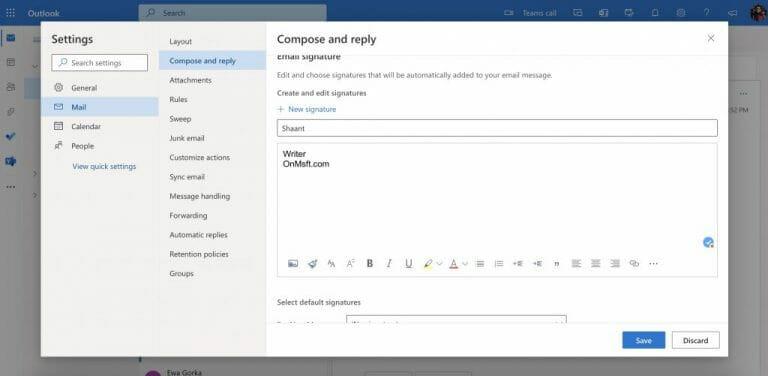
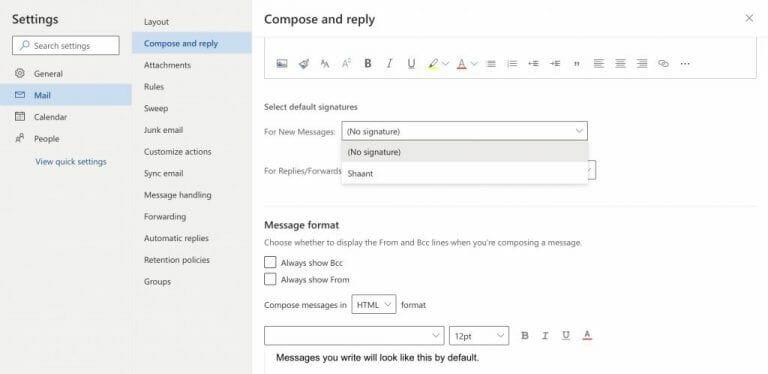
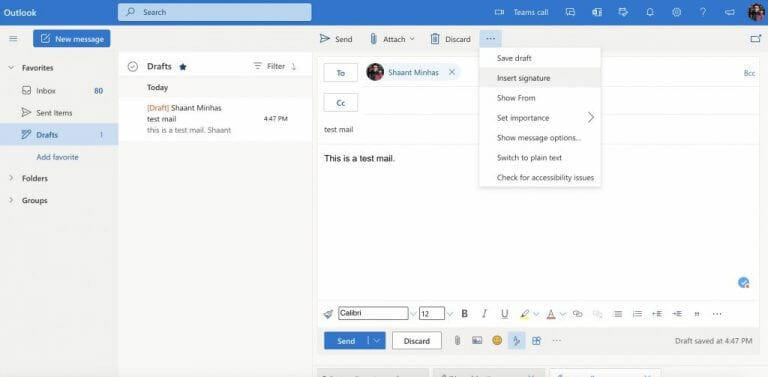



-on-windows-11-and-the-web.jpg)